Microsoft Edgeがタスクバーに表示されていない場合は、お使いのOSに応じて操作します。
- Windows 11の場合
 「スタート」ボタン→右上の「すべて」→「Microsoft Edge」の順にクリックします。
「スタート」ボタン→右上の「すべて」→「Microsoft Edge」の順にクリックします。 - Windows 10の場合
 「スタート」ボタン→すべてのアプリの一覧から「Microsoft Edge」をクリックします。
「スタート」ボタン→すべてのアプリの一覧から「Microsoft Edge」をクリックします。
Q&Aナンバー【2211-3256】更新日:2025年8月6日
このページをブックマークする(ログイン中のみ利用可)
| 対象機種 | すべて |
|---|---|
| 対象OS |
|
FMVマイページかんたんアクセスによって、Microsoft EdgeやGoogle Chromeの起動時に「FMV」のタブが表示されている可能性があります。
FMVマイページかんたんアクセスとは、Microsoft Edgeなどのブラウザーに追加できる拡張機能です。
例えば、FMVマイページかんたんアクセスが追加されていると、ブラウザーを起動するたびに、FMVマイページと専用タブページが表示されます。

FMVマイページかんたんアクセスは、はじめに行う設定やアップデートナビの実行時に追加されることがあります。
ブラウザーの起動時に、2つのタブを表示したくない場合は、FMVマイページかんたんアクセスをオフにするか、削除します。
FMVマイページかんたんアクセスを今後ご利用いただく予定がある場合などはオフにし、ご利用予定がない場合は削除してください。
設定手順は、お使いのブラウザーによって異なります。
次の中から、お使いのブラウザーの項目をクリックしてください。
Microsoft Edgeをお使いの場合、手順は次のとおりです。


Microsoft Edgeがタスクバーに表示されていない場合は、お使いのOSに応じて操作します。
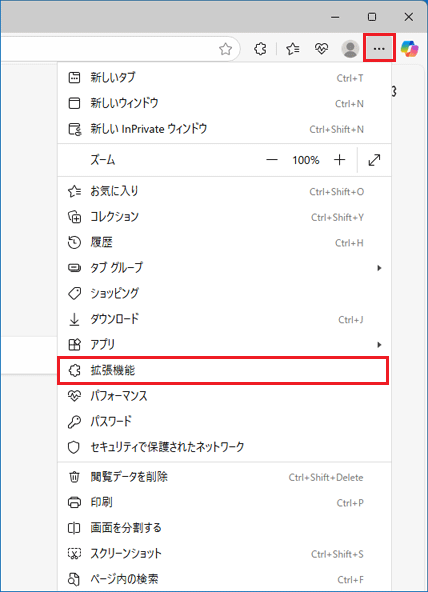
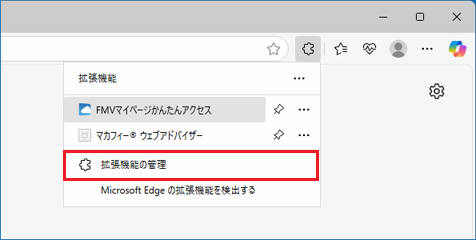
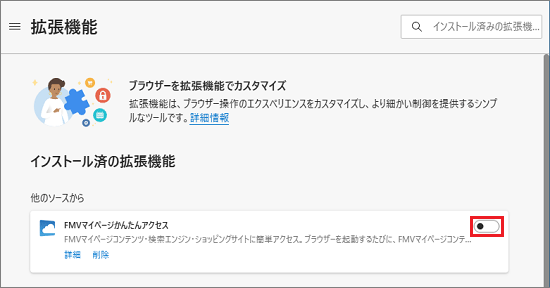
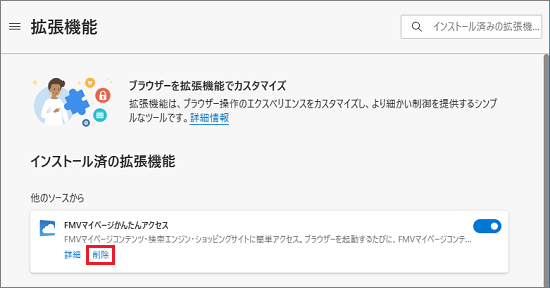
インストール済の拡張機能に「FMVマイページかんたんアクセス」がない場合、または、すでにオフになっていた場合でも、FMVマイページが表示されるときは、FMVマイページ トピックが影響している可能性があります。
次のQ&Aをご覧になり、FMVマイページ トピックの設定を確認してください。 [FMVマイページ トピック] サイネージモード(スクリーンセーバー機能)を解除すると「FMVマイページ」が表示されます。
[FMVマイページ トピック] サイネージモード(スクリーンセーバー機能)を解除すると「FMVマイページ」が表示されます。
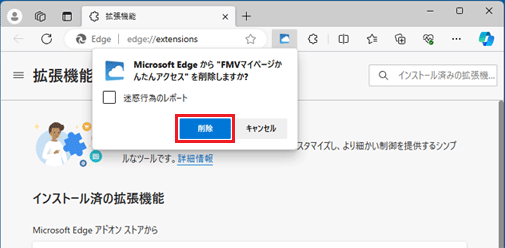
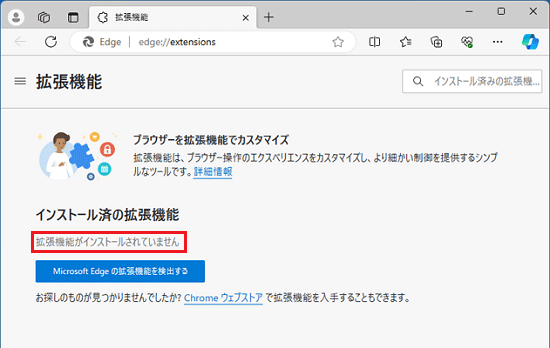
 [Microsoft Edge] はじめに表示されるページを変更する方法を教えてください。
[Microsoft Edge] はじめに表示されるページを変更する方法を教えてください。 [FMVマイページ トピック] サイネージモード(スクリーンセーバー機能)を解除すると「FMVマイページ」が表示されます。
[FMVマイページ トピック] サイネージモード(スクリーンセーバー機能)を解除すると「FMVマイページ」が表示されます。 [Microsoft Edge] 複数のパソコンで設定を同期する / 同期しない方法を教えてください。
[Microsoft Edge] 複数のパソコンで設定を同期する / 同期しない方法を教えてください。Google Chromeをお使いの場合、手順は次のとおりです。


Google Chromeがタスクバーに表示されていない場合は、お使いのOSに応じて操作します。
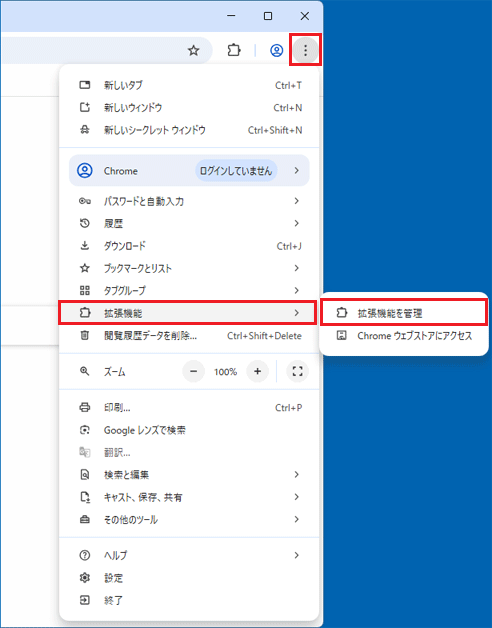
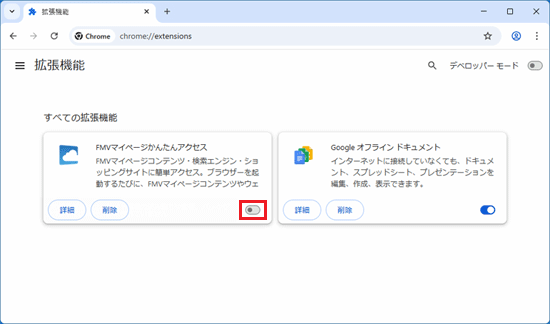
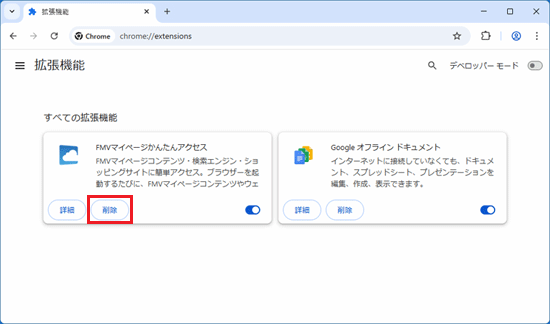
すべての拡張機能に「FMVマイページかんたんアクセス」がない場合、または、すでにオフになっていた場合でも、FMVマイページが表示されるときは、FMVマイページ トピックが影響している可能性があります。
次のQ&Aをご覧になり、FMVマイページ トピックの設定を確認してください。 [FMVマイページ トピック] サイネージモード(スクリーンセーバー機能)を解除すると「FMVマイページ」が表示されます。
[FMVマイページ トピック] サイネージモード(スクリーンセーバー機能)を解除すると「FMVマイページ」が表示されます。
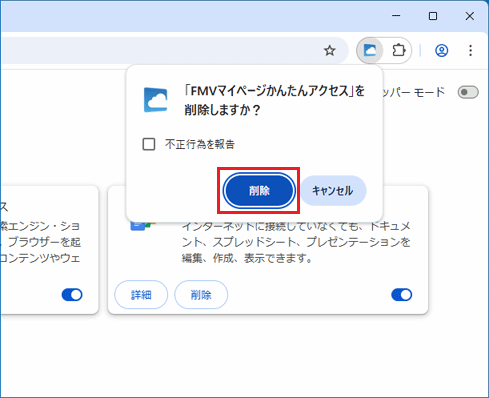
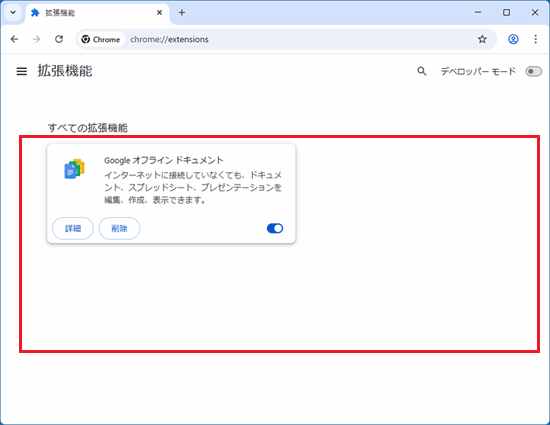
スクリーンセーバーを解除すると、「FMVマイページ」が表示される場合は、次のQ&Aをご覧ください。 [FMVマイページ トピック] サイネージモード(スクリーンセーバー機能)を解除すると「FMVマイページ」が表示されます。
[FMVマイページ トピック] サイネージモード(スクリーンセーバー機能)を解除すると「FMVマイページ」が表示されます。
